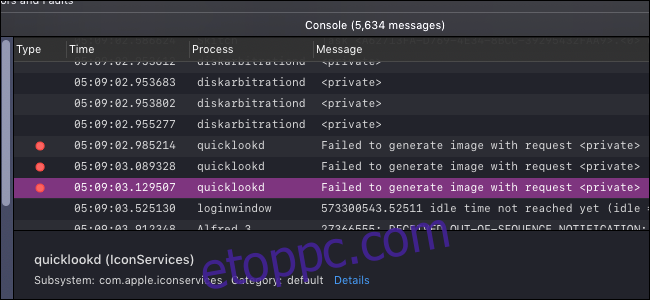A macOS konzolalkalmazása egy rendszerszintű megjelenítő a hibakeresési üzenetekhez és naplófájlokhoz. Használhatja az alkalmazások hibáinak felderítésére, vagy egyszerűen csak ötletet kaphat arról, hogy mi történik a rendszerében.
Ebben az alkalmazásban a legtöbbet nem az átlagfelhasználóknak szántuk, mivel olyan fejlesztőknek készült, akik jobban ismerik a macOS operációs rendszert. A figyelmeztetések és hibák nagyon gyakoriak a számítógép normál használata során, ezért ne aggódjon, ha sokat lát itt.
A konzol olvasása
A Console alkalmazást elindíthatja a Spotlightból a Command+Space billentyűkombináció megnyomásával és rákeresve, vagy az Alkalmazások könyvtár Utilities mappájából. (Nyissa meg a Findert, és válassza az „Alkalmazások” lehetőséget a megtaláláshoz.)
Az első dolog, amit látni fog, az maga a konzol. Ez naplózza a rendszeren futó folyamatok és szolgáltatások által kiküldött minden üzenetet. Nagyon gyorsan frissül, így némi rendezést kell használnia, ha értelmet szeretne adni.
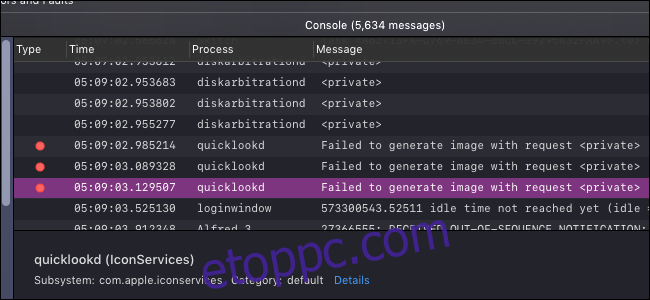
Az eszköztár felső részén található egy „Most” nevű gomb, amely automatikusan lefelé görgeti az ablakot, amikor új üzenetek érkeznek. Ez hasznos lehet, ha valós időben próbál hibakeresést végezni.
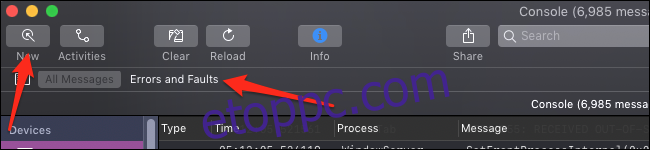
Választhatja azt is, hogy csak a hibákat és hibákat jelenítse meg, ami mindent kiszűr, piros vagy sárga pont nélkül, és csak azokat a fontos dolgokat jeleníti meg, amelyeket esetleg látni szeretne.
Itt található egy keresősáv is, amely azzal a hozzáadott funkcióval rendelkezik, hogy különböző paraméterek alapján kereshet. Csak írjon be bármit, nyomja meg az Enter billentyűt, majd módosítsa a paramétert az „Any” legördülő menüből:
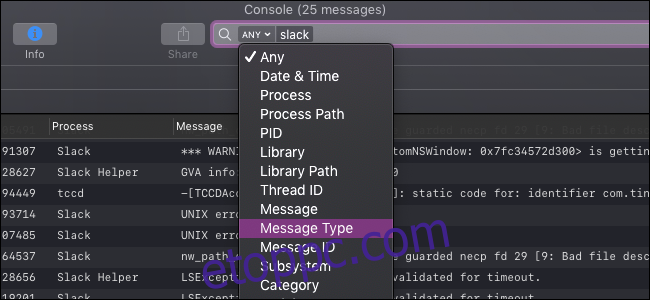
Ezzel szűkítheti a konzolt, hogy csak a problémával kapcsolatos üzenetek jelenjenek meg.
Egy másik nézet a „Tevékenységek” panel, amely a konzolüzeneteket a hozzájuk társított tevékenység szerint rendezi:
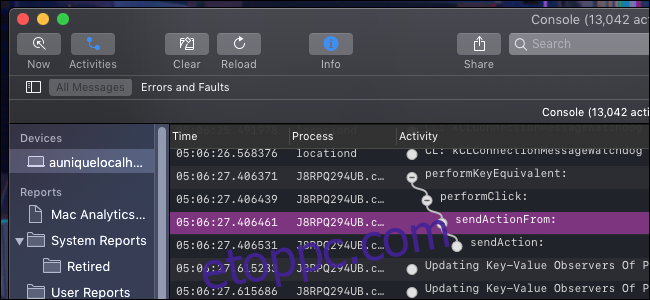
Ezek hierarchikusan vannak elrendezve, így mindegyik mellett a fehér „+” gombra kell kattintani a kibontáshoz.
A Naplónézegető
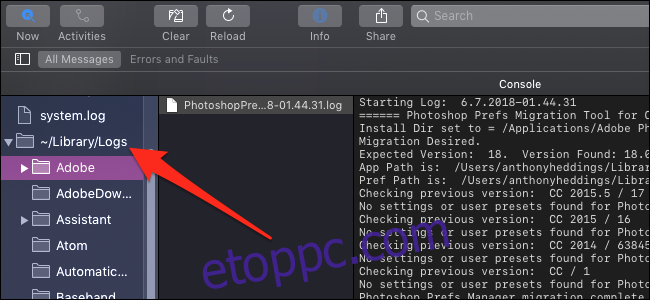
A rendszernaplók részletesebb, állandóbb konzolüzenetekként működnek. Ezeket az oldalsáv „Jelentések” szakaszában találja.
A naplók különböző kategóriákra vannak felosztva, és a legtöbb felhasználói szintű alkalmazás naplója a „~/Library/Logs” mappában található, az alkalmazás szerint felosztva. Az alacsonyabb szintű folyamatok a „/Library/Logs” vagy a „/var/log” mappában lehetnek a magukéi. Ezek mind megtalálhatók a lemezen is, így ezekbe a mappákba navigálva magát a fájlt másolhatja, ha el kell küldenie valaki másnak.
Léteznek a „Rendszerjelentések” és a „Felhasználói jelentések” kategóriák is, amelyek a rendszerfolyamatok és felhasználói alkalmazások naplóit csoportosítják.